Reklama
Za starých čias sme zvykli stretnite sa s priateľmi a rodinou a hrajte hry. Teraz s počítačovými hrami a mobilnými zariadeniami máme oveľa väčší výber hry hrať elektronicky.
Herné centrum spoločnosti Apple sa snaží, aby sa hranie mobilných hier opäť stalo spoločenskou aktivitou. Dnes sa pozrieme na to, čo je Game Center, prečo by ste ho používali a ako sa prihlásiť, aby ste ho čo najlepšie využili na zariadeniach Mac a iOS.
Pre tých z vás, ktorí používali predvolenú samostatnú aplikáciu Game Center a zaujímajú vás, kam to šlo, tiež vysvetlíme, čo sa stalo s Game Center v iOS 10 a macOS Sierra.
Čo je to herné centrum?
Game Center je služba sociálnych hier zahrnutá v systémoch Mac a iOS, ktorá vám umožňuje hrať hry s ľuďmi na celom svete. Nájdete ľudí, s ktorými môžete hrať hry, zverejňovať skóre do výsledkových tabuliek, sledovať svoje úspechy a pokrok v hrách a vyzývať priateľov, aby prekonali vaše skóre.
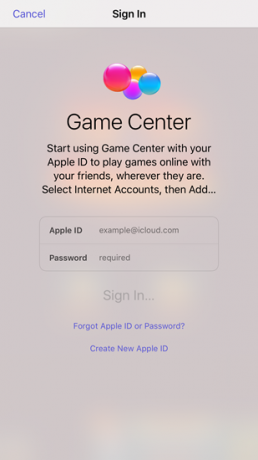
Herné centrum je užitočné pre hry, ktoré hráte proti iným hráčom, čo zahŕňa množstvo hier, ktoré sú dnes k dispozícii. Je dokonca zahrnutá v niektorých samostatných hrách alebo hrách, kde hráte počítač, takže môžete zverejniť svoje skóre, aby ostatní videli a snažili sa poraziť.
Ak používate zariadenie Apple, Game Center vám umožní zostať v kontakte a zdieľať aktivitu s priateľmi a rodinou, ktorí nie sú pre vás miestnymi.
Čo sa stalo s aplikáciou Game Center?
Pred iOS 10 a MacOS Sierra bolo Game Center predvolená samostatná aplikácia, ktorá bola prepojená s hrami a ostatnými hráčmi prostredníctvom vášho účtu iCloud. V aplikácii môžete pridať priateľov a pozvať ich, aby s vami hrali hry a spochybňovali ich vysoké skóre.
Apple odstránil aplikáciu Game Center v systémoch iOS 10 a MacOS Sierra, čím opustil priateľov, ktorých ste mali, v službe Game Center v limbo. K dispozícii sú možnosti herného centra nastavenie Aplikácia pre iOS a in Predvoľby systému na počítačoch Mac, ale existuje niekoľko možností. V nastaveniach Centra hier nemôžete pridať nových priateľov, zistiť, kto sú vaši priatelia, aké hry hrajú alebo aké sú ich vysoké skóre.
Som zničený, pretože spoločnosť Apple odstránila aplikáciu Game Center a presunula ma z úrovne 297 na Angry Birds Blast na úroveň 1 (celoročný pokrok)?
- výplata (@ Pandronikidis) 22. júna 2017
Od iOS 10 je jediný spôsob, ako sa spojiť s priateľmi pomocou Game Center, v aplikáciách, ktoré ho podporujú. A väčšinou nebudete vedieť, ktoré aplikácie podporujú herné centrum, kým ich nenainštalujete, pokiaľ to vývojár hry nezmieňuje v popise v obchode App Store.
Herné centrum je v súčasnosti nástrojom, ktorý vývojári hier môžu začleniť do svojich hier, ak sa tak rozhodnú. Ak hra obsahuje herné centrum, môžete mať prístup k výsledkovým tabuľkám, výzvam, úspechom a nahrávaniu obrazovky. Všimnite si, že sme povedali „možno“ - vývojári hier nemusia obsahovať všetky funkcie herného centra, ak to nechcú.
Niektorí vývojári si vytvárajú vlastnú implementáciu niektorých funkcií herného centra. Môžete napríklad nájsť aplikáciu, ktorá vám umožní odoslať výzvu na výzvu existujúcemu priateľovi. Musíte však klepnúť na ich meno vo výsledkových tabuľkách, aby ste ich mohli spochybniť a výzva je zdieľané prostredníctvom iMessage 12 skvelých vecí, ktoré môžete urobiť s aplikáciou iMessage pre iOSS iMessage môžete robiť oveľa viac, než len posielať textové, hlasové, obrazové a video správy. Čítaj viac .
Používanie herného centra v počítači Mac
Je iróniou, že Herné centrum je dôvod, ktorý vám odporúčame vyhnúť sa nákupu hier z obchodu Mac App Store Prečo by ste sa mali vyhýbať nákupu hier v obchode App Store pre MacObchod Mac App Store nemá sviečku v tom istom obchode, ktorý používajú používatelia zariadení iPhone a iPad na potlačenie aplikácií, hier a nákupov v aplikácii. Čítaj viac . Ale niekedy nemáte na výber, uchopte dohodu, alebo uprednostňujete pohodlie. V tomto prípade by ste mohli používať Game Center.
Ak chcete používať účet Game Center v počítačoch Mac, musíte ho pridať ako internetové konto. Ak to chcete urobiť, choďte na Ponuka Apple> Predvoľby systému. Potom kliknite na tlačidlo OK Internetové účty.
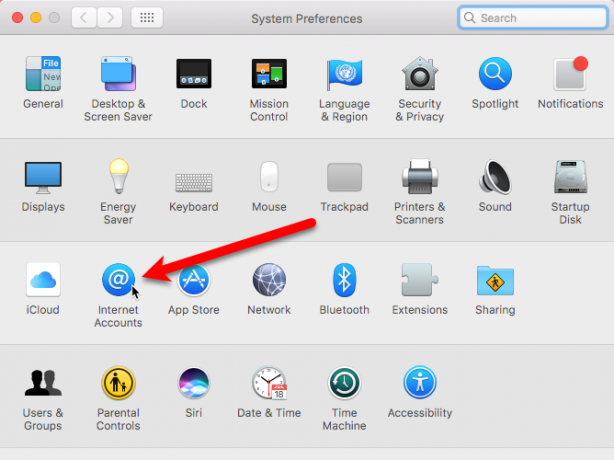
Vľavo sa zobrazia všetky účty, do ktorých ste prihlásení na počítači Mac. Ak to nevidíš Herné centrum v zozname posuňte nadol na pravej table a kliknite na tlačidlo Pridať ďalší účet.
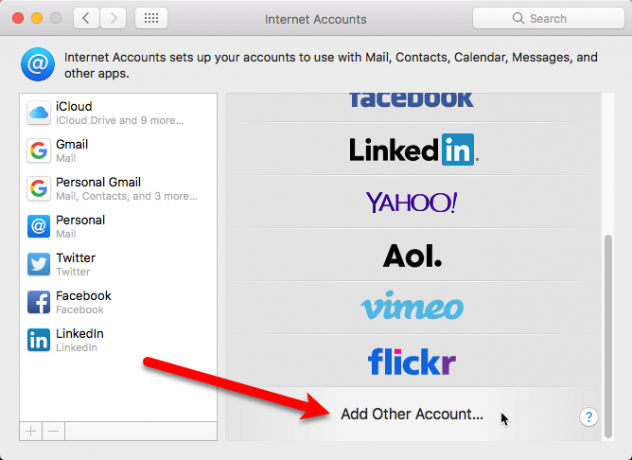
Zoznam napravo sa rozšíri. Posuňte zobrazenie nadol a kliknite na ikonu Herné centrum zodpovednosti.
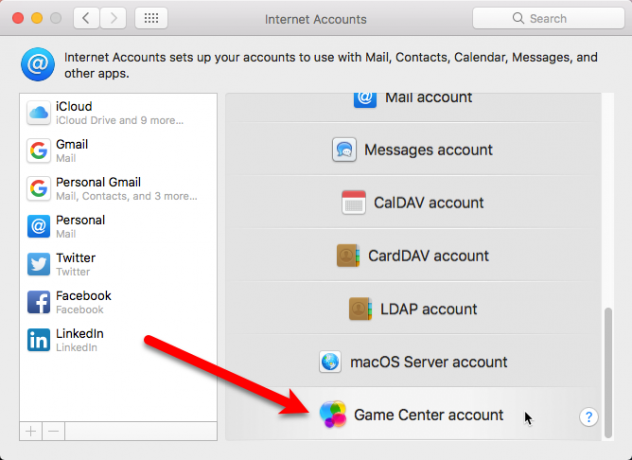
Prihláste sa do svojho účtu Game Center pomocou svojho Apple ID. Už prihlásený účet iCloud môžete použiť pre svoj účet Game Center (modré tlačidlo) alebo Použite iný účet ak máte viac Apple ID.
Ako príklad sme pre náš účet Game Center použili ďalšie Apple ID:
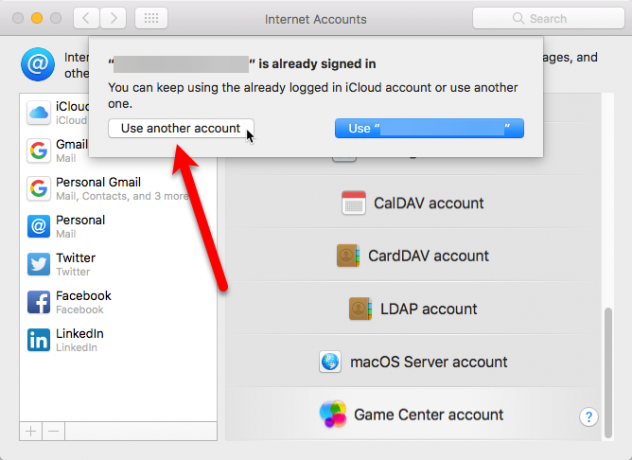
Zadajte svoje Apple ID a heslo a kliknite na tlačidlo OK Prihlásiť sa.
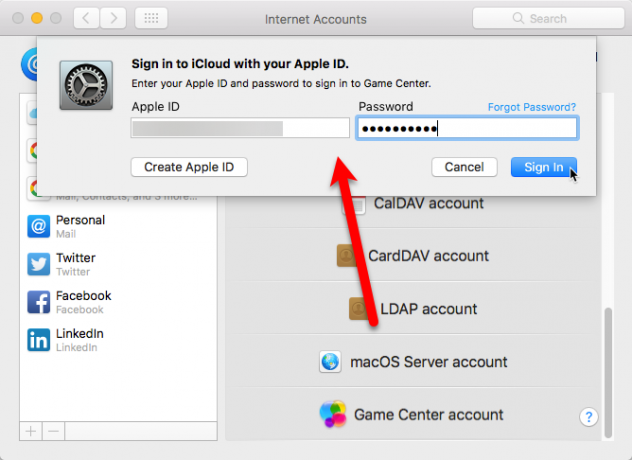
Zadajte jedinečnú prezývku. Dostanete upozornenie, ak vyberiete ten, ktorý sa už používa. Ak nechcete, aby ostatní hráči poznali vaše skutočné meno, zrušte začiarknutie políčka Verejný profil box. cvaknutie ďalej.
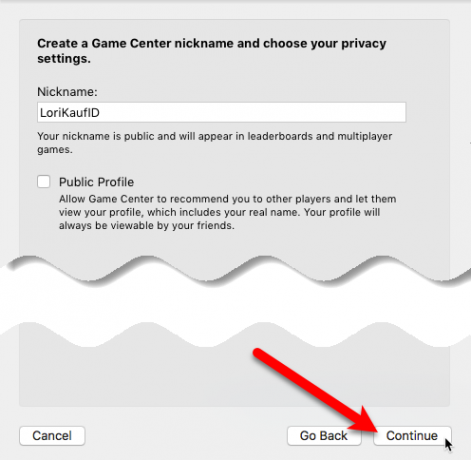
Zobrazí sa váš účet v Centre hier. Kliknutím naň vstúpite do nastavení Herného centra. Prezývku si môžete zmeniť pomocou editovať alebo vypnúť Povoliť hru pre viacerých hráčov v okolí ak nechcete dostávať pozvánky od ostatných hráčov v okolí.
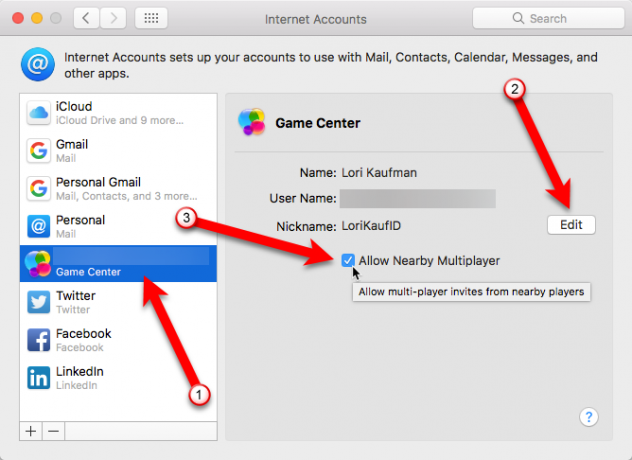
Správa upozornení a odhlásení pre systém Mac
Po prvom prihlásení do svojho účtu Game Center na počítači Mac uvidíte, že hry boli pridané do oznámenia zoznam v Predvoľby systému. To vám umožní upraviť alebo vypnúť upozornenia pre herné centrum v počítači Mac rovnako ako v prípade akejkoľvek aplikácie, aj keď už nejde o samostatnú aplikáciu.
Ísť do Ponuka Apple> Predvoľby systému a kliknite na tlačidlo OK oznámenia.
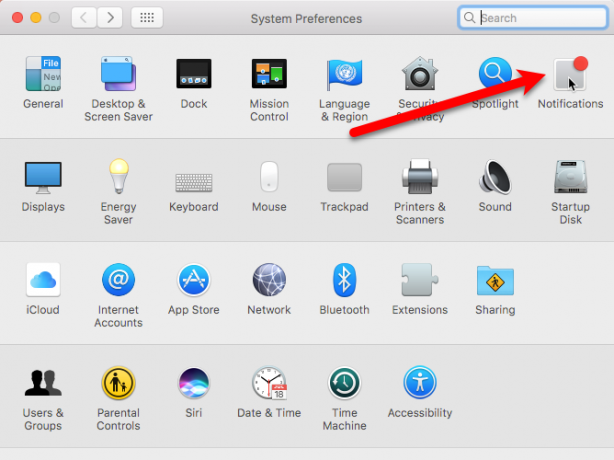
vybrať hry v zozname aplikácií. Vyber Hry upozornenie štýl a začiarknite alebo zrušte začiarknutie políčok pod Hry upozornenie štýl vybrať oznámenia, ktoré chcete alebo nechcete dostávať.
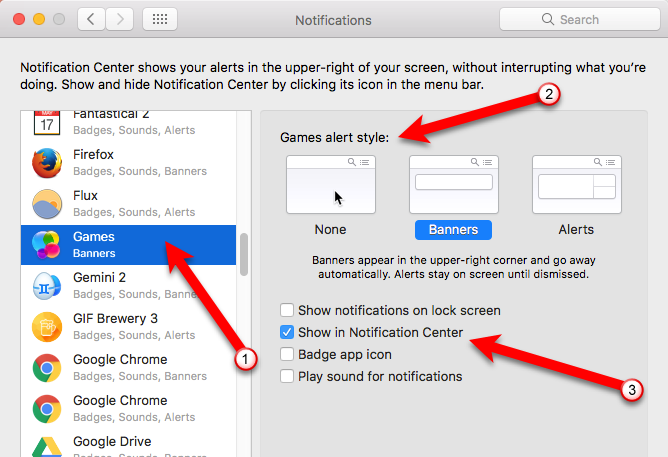
Ak už nechcete používať herné centrum, môžete sa odhlásiť z účtu Game Center alebo ho z počítača Mac odstrániť. Ísť do Ponuka Apple> Predvoľby systému a kliknite na Internetové účty. Potom v zozname vyberte účet Game Center a kliknite na tlačidlo mínus.
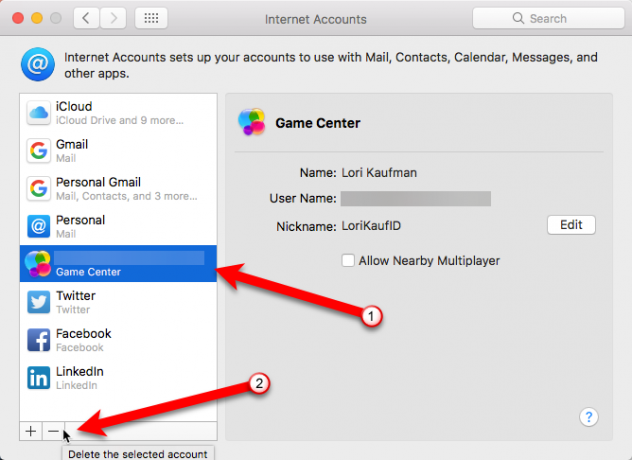
cvaknutie Vypnite účet Ak chcete účet deaktivovať, ale neodstráňte ho zo svojho počítača Mac. V budúcnosti ju môžete znova povoliť.
Ak chcete odstrániť účet Game Center z počítača Mac, kliknite na ikonu Odstrániť zo všetkých.
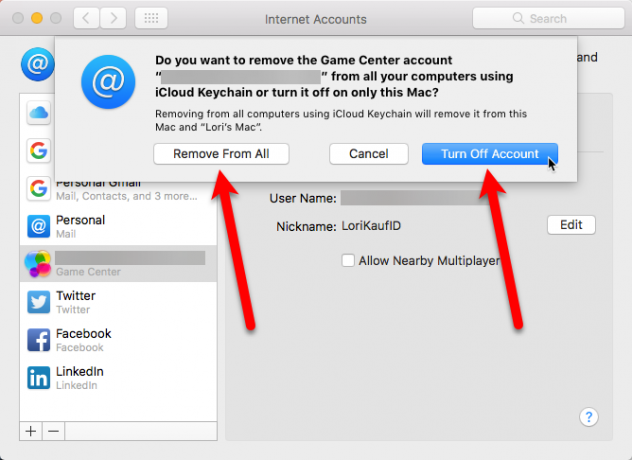
Používanie Game Center na vašom iPhone a iPad
Herné centrum je k dispozícii aj na vašom zariadení so systémom iOS, aj keď už to nie je samostatná aplikácia. Ak chcete používať herné centrum, prihláste sa do svojho účtu na stránke nastavenie app.
Klepnite na ikonu nastavenie na domovskej obrazovke a klepnite na Herné centrum. Potom klepnite na Prihlásiť sa na internete Herné centrum obrazovka.
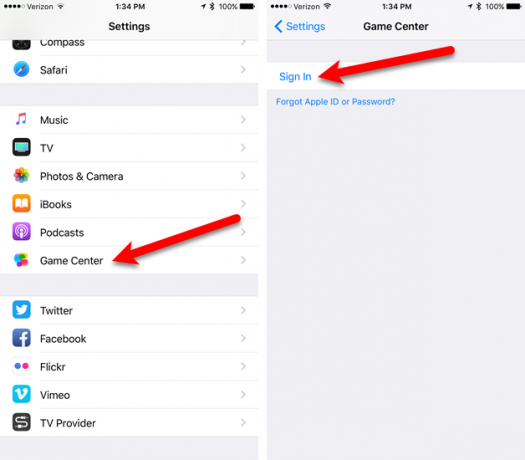
Rovnako ako na počítačoch Mac sa pomocou svojho identifikačného čísla Apple ID prihláste do svojho účtu Game Center. Pre svoj účet v Game Center môžete použiť už prihlásený účet iCloud (modré tlačidlo) alebo Použite iný účet ak máte viac Apple ID.
Pre náš účet v Centre hier sme použili ďalšie Apple ID. Ak klepnete na prihlásenie a použijete svoj účet iCloud, do ktorého ste práve prihlásení, dostanete sa na obrazovku Herné centrum na nastavenie app.
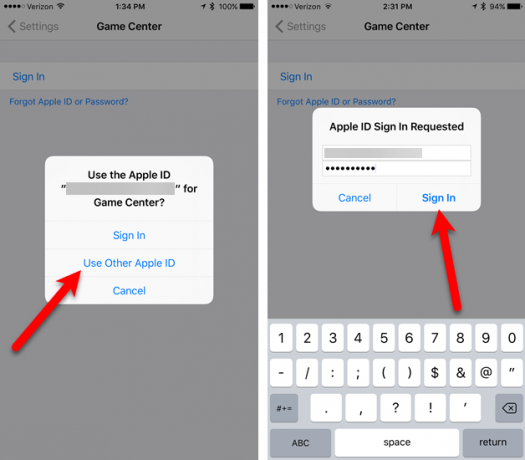
Zadajte jedinečnú prezývku. Dostanete upozornenie, ak vyberiete ten, ktorý sa už používa.
Na internete Herné centrum obrazovka v nastavenie app, vypnite Hráči v okolí posuvné tlačidlo (ak nechcete dostávať pozvánky od ostatných hráčov v okolí, zmení sa na biele. Ak chcete zmeniť svoju prezývku, klepnite na svoju aktuálnu prezývku pod položkou Profil herného centra.
Ak máte k účtu Game Center pripojení priatelia (odkedy bolo Game Center samostatnou aplikáciou), môžete Odstráňte všetkých priateľov centra hry. Táto akcia je konečná a nedá sa vrátiť späť. V nastaveniach Centra hier tiež nemôžete pridať priateľov. V každej samostatnej hre môžete pridávať priateľov a vyzývať ich iba v závislosti od toho, aké možnosti sú v každej hre k dispozícii.
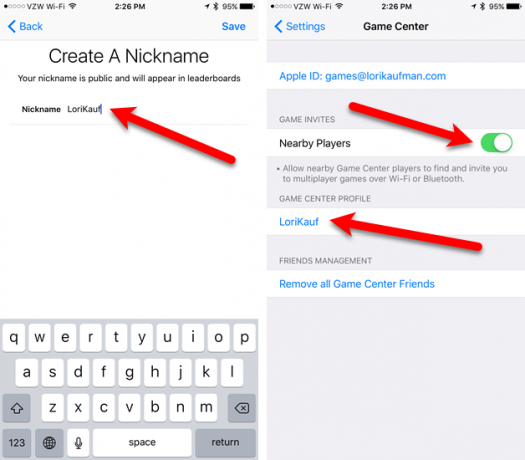
Obmedzenie povolení pre centrum hry
Rodičia alebo opatrovníci si to môžu želať aplikovať obmedzenia na Game Center alebo iné časti OS. Klepnite na ikonu nastavenie na ploche, ak ešte nie ste na nastavenie app. kohútik všeobecný, a potom obmedzenia.
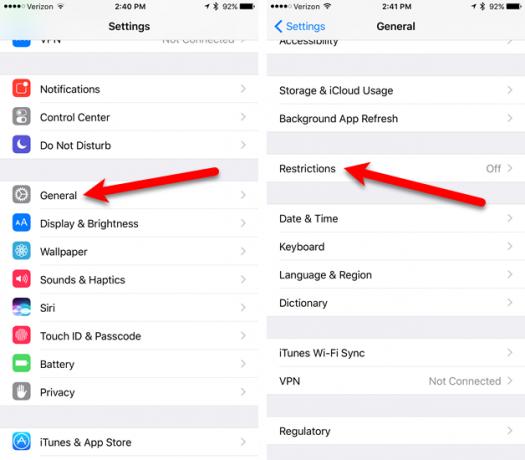
kohútik Povoliť obmedzenia na internete obmedzenia a potom zadajte a Prístupový kód obmedzení. Je dôležité, aby ste nezabudnite na prístupový kód pretože je ťažké sa zotaviť.
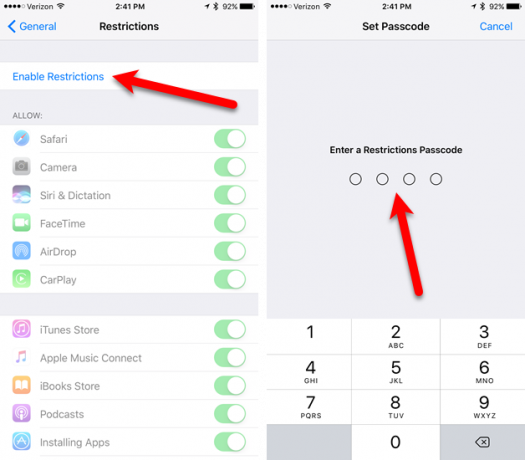
Môžete zabrániť hraciemu centru pracovať v hrách pre viacerých hráčov, umožniť vám pridávať priateľov alebo používať nahrávanie obrazovky vlastnosť. Klepnite na posúvacie tlačidlá pre funkcie, ktoré chcete obmedziť.
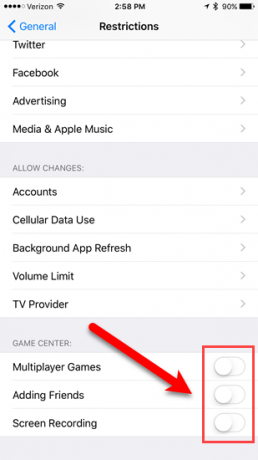
Zakázanie upozornení a odhlásenie v systéme iOS
Keď sa prvýkrát prihlásite do Herného centra, uvidíte hry pridané do oznámenia zoznam v nastavenie app. To vám umožní upraviť alebo vypnúť upozornenia pre herné centrum, rovnako ako všetky ostatné aplikácie, aj keď už nejde o samostatnú aplikáciu.
kohútik nastavenie na ploche. Ďalej klepnite na oznámenia a potom hry v zozname aplikácií. Klepnite na ikonu Povoliť upozornenia posuvným tlačidlom vypnete upozornenia. Ak nechcete upozornenia deaktivovať, môžete vypnúť určité typy upozornení, napríklad zobrazovanie upozornení v systéme Windows Centrum upozornení alebo na uzamknutej obrazovke, prehrávanie zvukov alebo zobrazenie ikony na ikone aplikácie.
Môžete sa tiež posúvať nadol a zvoliť, či sa majú zobrazovať upozornenia od všetkých alebo iba od vašich kontaktov.
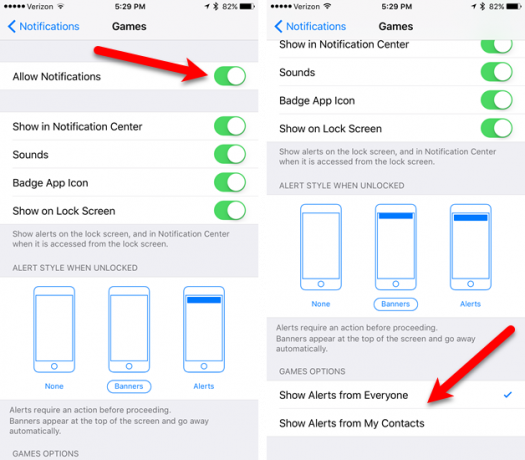
Ak už na svojom zariadení so systémom iOS už nechcete používať Game Center, môžete sa odhlásiť z účtu Game Center alebo ho odstrániť.
Klepnite na ikonu nastavenie na ploche a potom klepnite na Game Center. Ak sa chcete odhlásiť, klepnite na svoje Apple ID a potom klepnite na Odhlásiť Sa v dialógovom okne.
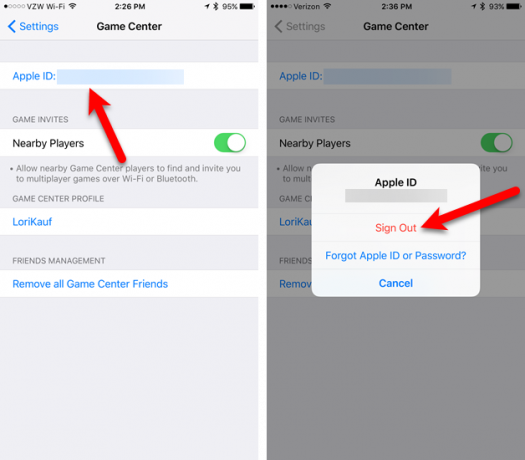
Ako zabiť herné centrum
Počnúc systémom iOS 11 môžete Game Center vypnúť. Stačí klepnúť na ikonu nastavenie na domovskej obrazovke a potom klepnite na Game Center.
Klepnite na ikonu Herné centrum posuvným tlačidlom ho vypnete. Keď je tlačidlo vypnuté, tlačidlo zmení farbu na bielu.
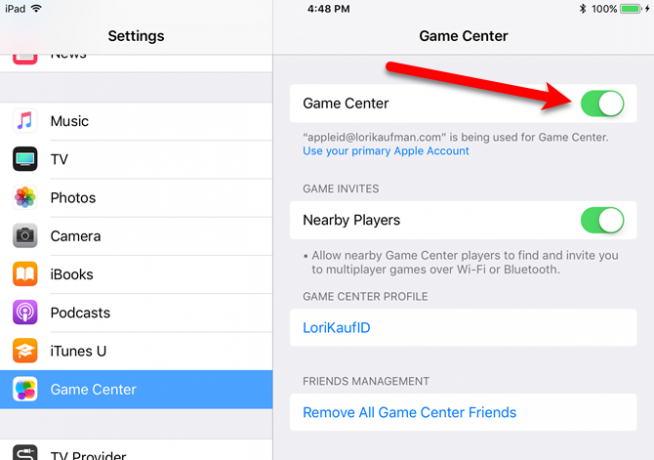
Nezabudnite, že máte ešte viac herných možností pre počítače Mac a iPhone / iPad vďaka Apple Arcade, službe predplatného služieb spoločnosti Apple. tady ako môžete začať hrať hry s Apple Arcade Ako začať hrať hry s Apple ArcadeApple Arcade poskytuje neobmedzený prístup k výberu kvalitných hier za mesačnú cenu. Tu je návod, ako začať. Čítaj viac .
Lori Kaufman je nezávislý technický spisovateľ žijúci v oblasti Sacramento v Kalifornii. Je to gadget a tech geek, ktorý rád píše články s návodmi na širokú škálu tém. Lori tiež rada číta záhady, krížové švy, hudobné divadlo a doktor Who. Prepoj sa s Lori na LinkedIn.

